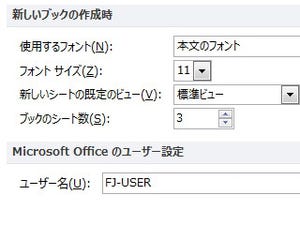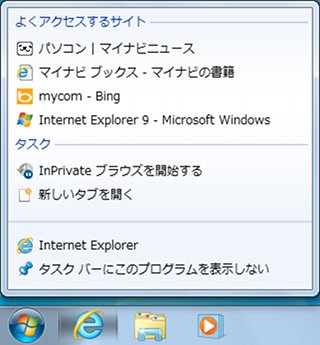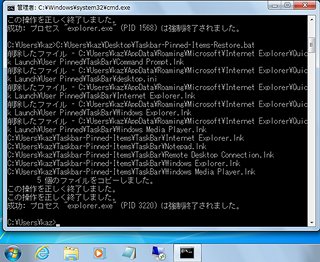先日「【ハウツー】Windowsのちょい効き!ワザ - Windows 7にも「クイック起動」を表示しておくとけっこう便利」にてご紹介した「Windows 7に『クイック起動』バーを表示しておく」というワザについて、おなじみ窓辺ななみさんから「ジャンプリストを使えばいいと思います!」という愛情のこもった(たぶん)ツッコミをいただいた。なるほど確かにそれもアリだ。というわけで、今回はジャンプリストの使い方と、それでも筆者が「クイック起動」バーを好む理由をご紹介したい。
タスクバーアイコンを右クリックして表示する「ジャンプリスト」
ジャンプリストというのは、タスクバーアイコンを右クリックしたときに表示されるメニューリストのこと。なんのアイコンを右クリックしたかによってその内容が異なり、よく使う項目や最近使った項目のリスト、あるいは「タスク」というそのアプリケーション固有の機能にアクセスする項目が表示される。
このうち、よく使う項目のリストは当然のことながらファイルを開くたびに更新されていくが、特定の項目を「いつも表示」として、常に表示するように固定しておくことができる。この機能を利用すれば、先日の記事でご紹介した「ひんぱんにアクセスするフォルダーやファイルへのショートカットを『クイック起動』バーに登録しておく」というワザと同じことをよりスマートに実現できるのでは、というのが窓辺ななみさんのご指摘の主旨かと思われる。
ところで皆さん、窓辺ななみさんのこと知ってますよね?
と、ここまで書いてきてちょっと不安になったのだが、読者の皆さんは窓辺ななみさんのことはご存じなのだろうか。窓辺ななみさんは、Windows 7 Mania事務局によるパソコン自作応援キャラクターとしてWindows 7のプロモーションを行なう、Windows 7のマスコットガール的存在だ。マイナビニュースでも、Windows 7発売時の購入特典や窓辺ななみモデルPC、窓辺ななみ特典付きスペシャルパックの情報などで折々その活躍を紹介してきたが、光栄にも公式ツイッターで先日の記事に言及していただいたため、ここに返答申しあげる次第だ。
「ジャンプリスト」か「クイック起動」か
話を元に戻そう。先に紹介したように、ジャンプリストはWindows 7のタスクバーの機能に統合されているので、確かに使いやすい。よく使う項目、最近使った項目が自動で登録されるところなども便利だ。だが筆者としては、操作の手軽さという点では「クイック起動」にアドバンテージがあると考えている。
その理由は簡単。ジャンプリストを利用するには「タスクアイコンを右クリック」→「ジャンプリストから項目を選択」という2アクションが必要になるが、「クイック起動」ならばツールバー上のアイコンをクリックするだけでよいという点に尽きる。とくに、「いつも表示」の項目はジャンプリストのいちばん上、タスクバーからもっとも遠いところに表示される。そのリスト項目にポインタを合わせてクリックするというのは、筆者にとってはけっこうストレスなのだ。
ただ、ジャンプリストにもメリットがあるということを否定するつもりはない。たとえば、「クイック起動」にさまざまなフォルダーへのショートカットを置こうとすると、そのフォルダーの数だけツールバー上にアイコンを置くことになり、「クイック起動」のサイズはどんどん大きくなる。その点、ジャンプリストならば「エクスプローラー」のフォルダアイコンのジャンプリストに項目が追加されていくので、タスクバーを圧迫することはない(ジャンプリスト自体は長くなってしまうが)。
|
|
|
「クイック起動」にフォルダーを追加していくと、ツールバーはどんどん大きくなる |
ジャンプリストの「いつも表示」にフォルダーを追加していっても、タスクバーのスペースを圧迫することはない。ただしリストは長くなる |
これは、書類のショートカットについても同様。ただしこちらは、タスクバーに常時表示しておくアプリアイコンが増えるとそれなりにタスクバーのスペースを圧迫するので、注意したい。
うまく使い分けるのがいちばん賢明
というわけで、ジャンプリストがあっても「クイック起動」バーを使う理由もあるし、逆にジャンプリストが便利な点もある。状況に合わせて使い分けるのが賢明、というしごく当たり前の結論がけっきょくは正解だ。
とはいえ機能を使い分けるにしても、先日の記事の最終的な画面写真では「クイック起動」バーとタスクバーの双方にInternet Explorerのアイコンが表示されており、機能が重複してしまっていた。この場合、ジャンプリストを使う可能性があるのならタスクバーアイコンを残して「クイック起動」のアイコンを削除しておくべきだし、ジャンプリストを使わないのならばより大きいタスクバーアイコンを削除してスペースを確保するべきだろう。そういう点で、先日の記事のツメが甘かったのは確か。お恥ずかしい限りである。
というわけで今回は窓辺ななみさんに敬意を表し、「クイック起動」バーのInternet Explorerアイコンを削除し、Internet Explorerについてはジャンプリストの活用を心がけることにした。ななみさん、これでご納得いただけましたでしょうか。